Pendahuluan
Menginstal Linux di Chromebook dapat secara signifikan meningkatkan fungsionalitasnya, terutama bagi siswa yang terlibat dalam pemrograman dan tugas teknis lainnya. Namun, tugas ini menjadi lebih menantang ketika berurusan dengan Chromebook sekolah yang memiliki pembatasan administratif yang memblokir instalasi tersebut. Panduan ini memberikan penjelasan rinci tentang cara menginstal Linux di Chromebook sekolah, bahkan saat Linux diblokir, dengan menggunakan metode alternatif dan tips pemecahan masalah.

Memahami Pembatasan Chromebook
Chromebook sekolah sering kali dilengkapi dengan pembatasan administratif untuk menjaga lingkungan yang aman dan terkontrol bagi siswa. Pembatasan ini dapat mencegah pengguna dari menginstal perangkat lunak yang tidak sah, termasuk Linux, dengan menerapkan berbagai lapisan protokol keamanan seperti pengaturan yang diblokir dan akses internet yang dibatasi.
Mengenali pembatasan ini sangat penting untuk bekerja di sekitarnya secara efektif. Memahami dengan jelas hambatan yang Anda hadapi akan membantu Anda menavigasi proses instalasi dan menemukan solusi yang tetap mematuhi kebijakan IT sekolah Anda. Banyak sekolah menggunakan Google Admin untuk menegakkan pembatasan ini, sehingga perlu mengaktifkan Mode Pengembang di Chromebook Anda untuk melewati batasan ini.
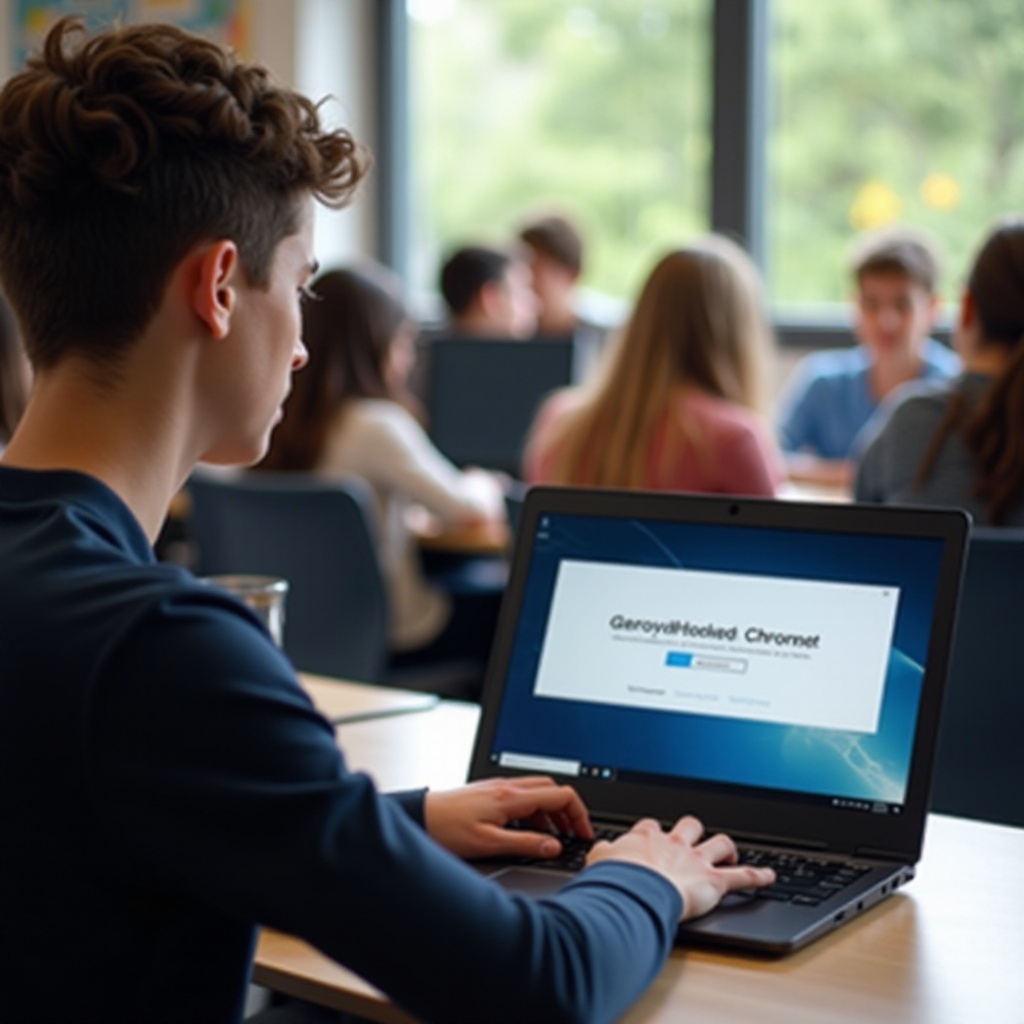
Mempersiapkan Chromebook Anda
Sebelum memulai proses instalasi, penting untuk mempersiapkan Chromebook Anda untuk modifikasi yang akan Anda lakukan. Pastikan Anda mencadangkan semua data penting Anda, karena mengaktifkan Mode Pengembang akan menghapus semua yang ada di Chromebook Anda.
- Cadangkan Data: Gunakan layanan penyimpanan cloud seperti Google Drive atau hard drive eksternal untuk menyimpan file-file penting.
- Periksa Baterai: Pastikan baterai Chromebook Anda terisi penuh atau terhubung ke sumber daya untuk menghindari gangguan selama instalasi.
- Internet Stabil: Koneksi internet yang stabil diperlukan selama fase pengunduhan dan instalasi.
Dengan langkah-langkah persiapan ini selesai, Anda dapat melanjutkan untuk mengaktifkan Mode Pengembang.
Mengaktifkan Mode Pengembang
Mode Pengembang memungkinkan modifikasi yang lebih mendalam pada Chromebook Anda, termasuk menginstal sistem operasi alternatif seperti Linux. Berikut cara mengaktifkannya:
- Matikan Chromebook.
- Tekan Esc + Refresh + Power: Tekan dan tahan tombol ini secara bersamaan untuk memulai Chromebook dalam mode pemulihan.
- Tekan Ctrl + D: Perintah ini akan menampilkan prompt untuk mengaktifkan Mode Pengembang.
- Tekan Enter: Chromebook akan restart dan mulai beralih ke Mode Pengembang, proses ini mungkin memakan waktu dan melibatkan penghapusan data lengkap.
Setelah mengaktifkan Mode Pengembang, Chromebook Anda akan restart, dan tanda seru merah akan muncul saat booting. Tekan Ctrl + D pada layar ini untuk melanjutkan.
Menginstal Linux Menggunakan Crouton
Crouton adalah solusi populer untuk menjalankan Linux di Chromebook karena kesederhanaan dan efektifitasnya. Ikuti langkah-langkah berikut untuk menginstal Linux menggunakan Crouton:
- Unduh Crouton: Buka browser Chrome dan unduh Crouton dari halaman GitHub resminya.
- Buka Terminal: Tekan Ctrl + Alt + T untuk membuka terminal Crosh.
- Masukkan Shell: Ketik
shelldan tekan Enter. - Instal Crouton: Jalankan perintah berikut untuk menginstal Crouton dan distribusi Linux yang Anda inginkan:
sh
sudo sh ~/Downloads/crouton -t xfce
xfceadalah lingkungan desktop ringan. Anda dapat menggantinya denganunityataugnomejika diinginkan. - Selesaikan Instalasi: Ikuti instruksi di layar untuk menyelesaikan instalasi, termasuk mengatur nama pengguna dan kata sandi untuk lingkungan Linux Anda.
Setelah instalasi selesai, Anda bisa memulai Linux dengan membuka terminal dan mengetik sudo startxfce4, menggantikan xfce4 dengan lingkungan desktop yang Anda instal.
Menggunakan Drive USB Eksternal untuk Instalasi
Jika Anda tidak dapat menginstal Linux langsung di Chromebook Anda, menggunakan drive USB eksternal adalah alternatif yang layak. Berikut cara melakukannya:
- Buat USB Bootable: Gunakan komputer lain untuk mengunduh file ISO Linux (seperti Ubuntu) dan buat drive USB yang dapat di-boot menggunakan alat seperti Rufus atau Etcher.
- Boot dari USB: Matikan Chromebook Anda, masukkan USB, dan nyalakan sambil menekan Esc + Refresh + Power untuk masuk ke mode pemulihan.
- Pilih Perangkat Boot: Tekan Ctrl + U untuk mengaktifkan booting USB. Chromebook Anda sekarang akan boot dari drive USB, memungkinkan Anda menjalankan atau menginstal Linux.
Metode ini sangat berguna jika Anda ingin menjaga sistem operasi Chromebook Anda tetap utuh sambil menggunakan Linux dari drive eksternal.
Memecahkan Masalah Umum
Memasang Linux di Chromebook yang diblokir dapat memiliki serangkaian tantangan tersendiri. Berikut beberapa masalah umum dan cara mengatasinya:
- Loop Boot di Mode Pengembang: Jika Chromebook Anda terjebak dalam loop boot setelah mengaktifkan Mode Pengembang, coba matikan sepenuhnya dan mulai ulang prosesnya.
- Instalasi Membeku: Pastikan Anda memiliki koneksi internet yang stabil dan ruang penyimpanan yang cukup di Chromebook Anda.
- Kesalahan Izin Ditolak: Jalankan kembali perintah shell dengan
sudountuk memastikan Anda memiliki izin yang diperlukan.
Konsultasikan forum dan komunitas online untuk tips pemecahan masalah tambahan yang spesifik untuk model Chromebook Anda.

Pertimbangan Hukum dan Etika
Sebelum melanjutkan dengan menginstal Linux di Chromebook sekolah Anda, pertimbangkan implikasi hukum dan etika. Pastikan bahwa melewati pembatasan ini tidak melanggar kebijakan IT sekolah Anda. Mematuhi kebijakan ini membantu menjaga lingkungan yang aman dan terpercaya untuk semua siswa.
Kesimpulan
Menginstal Linux di Chromebook sekolah, bahkan saat diblokir, dapat dilakukan dengan mengikuti langkah-langkah rinci ini. Meskipun mungkin tampak menakutkan, mengaktifkan Mode Pengembang dan menggunakan alat seperti Crouton atau drive USB eksternal menyederhanakan prosesnya. Selalu cadangkan data Anda, lanjutkan dengan hati-hati, dan hormati implikasi hukum dari modifikasi tersebut. Nikmati kemampuan yang ditingkatkan yang disediakan Linux di Chromebook Anda.
Pertanyaan yang Sering Diajukan
Bisakah saya menginstal Linux di semua model Chromebook?
Tidak semua Chromebook kompatibel dengan instalasi Linux. Sangat penting untuk memeriksa spesifikasi model Anda dan memastikan mendukung Mode Pengembang dan distro Linux.
Apakah aman mengaktifkan Mode Pengembang di Chromebook sekolah saya?
Mengaktifkan Mode Pengembang akan membatalkan garansi Anda dan membuat perangkat Anda kurang aman. Lakukan dengan hati-hati dan ketahui bahwa ini juga melibatkan penghapusan data secara lengkap.
Apa yang harus saya lakukan jika departemen IT sekolah saya mengetahuinya?
Jika diketahui, Anda mungkin akan menghadapi tindakan disipliner sesuai dengan kebijakan sekolah Anda. Disarankan untuk meminta izin dari departemen IT Anda sebelum melanjutkan instalasi.
